|
在PowerPoint 2016中是允许用户将演示文稿保存成“.wmv”格式的视频文件。只要电脑安装了Windows Media Player,就可再电脑上直接放映演示文稿,这样就无需再安装ppt软件了。下面我们说下他的操作方法。 1.打开ppt演示文稿,点击菜单栏中的“文件”,之后在出现的界面选择“导出”项,然后再中间框中选择“创建视频”选项,在右侧我们可以设置一下演示文档的质量(也就是分辨率)。如图1 把PPT演示文稿保存成视频格式的方法 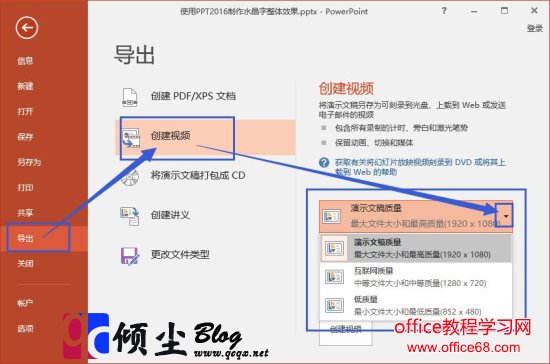
2.在“放映每张幻灯片的秒数”后面选设置每张幻灯片的放映时间。如图2 把PPT演示文稿保存成视频格式的方法 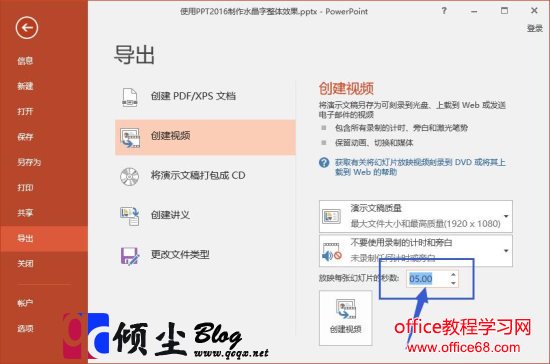
3.完成后点击“创建视频”按钮,然后会弹出PowerPoint的另存为对话框,在这里我们选择要存放的位置,然后把保存类型改成“Windows Media视频(*.wmv)”格式,然后点保存,这时转换好的演示文档就保存到指定文件夹中了。如图3 把PPT演示文稿保存成视频格式的方法 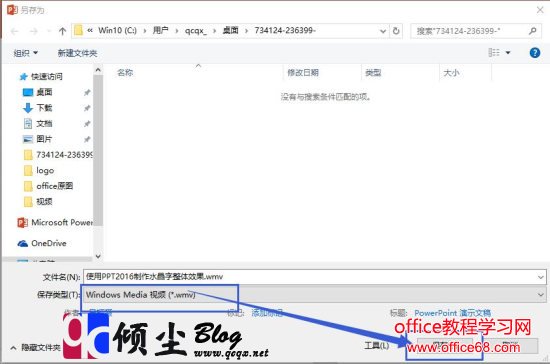
|